Jmeter——接口测试
一、Jmeter安装
1、搭建java环境(jdk):
系统环境变量配置PATH、JAVA_HOME、CLASSPATH。
具体搭建步骤参考前文。
2、安装apache-jmeter(安装包直接安装即可)
官网地址:https://jmeter.apache.org/download_jmeter.cgi
2、启动jmeter:
①:在jmeter的安装目录bin目录下找到jmeter.bat,打开它。
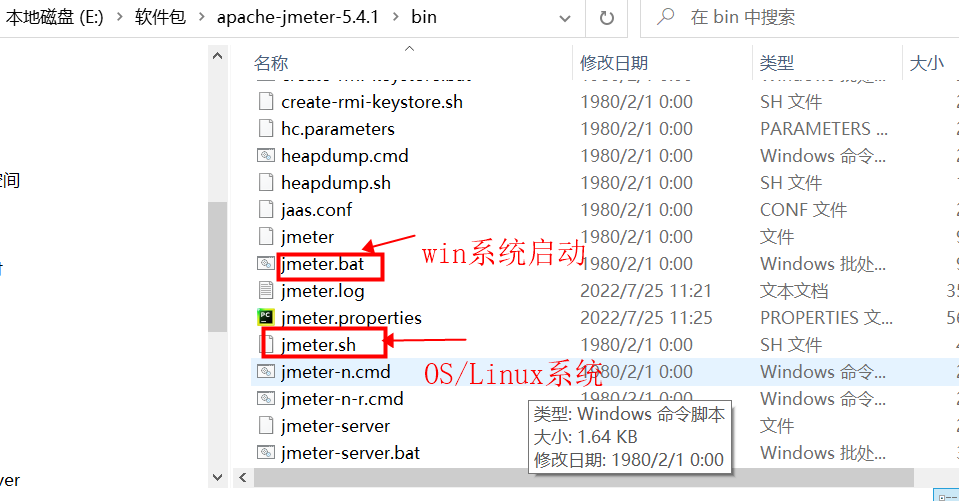
2、控制台cmd打开:输入jmeter。
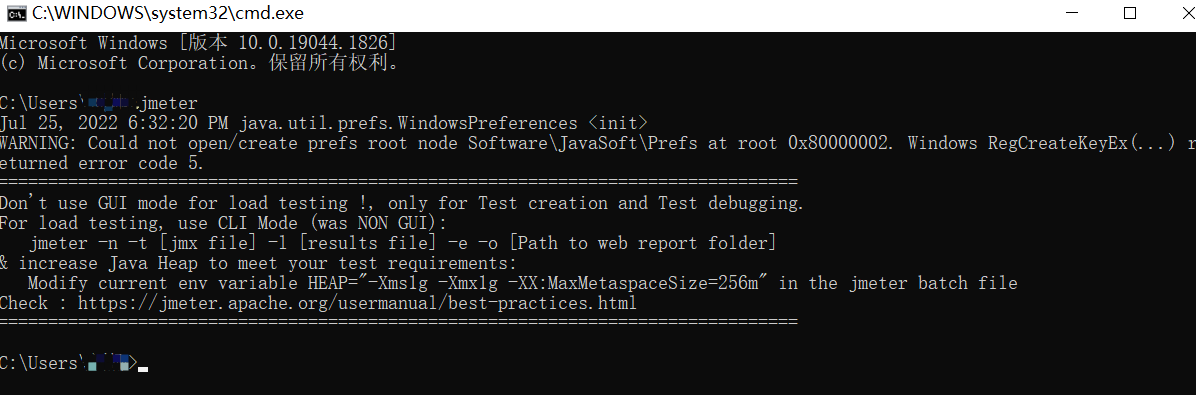
3、Jmeter选项功能
①:切换语言
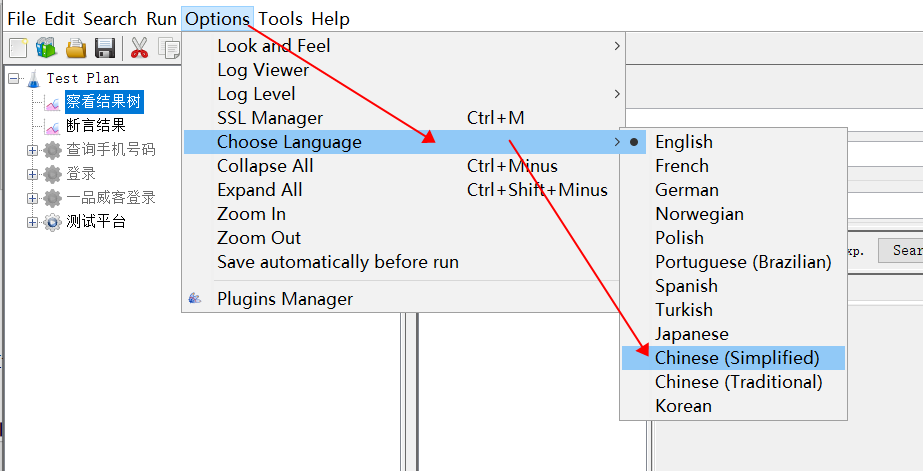
②:字体放大或者缩小
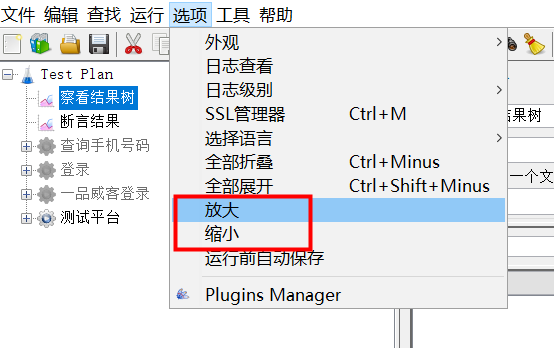
③:切换背景主题颜色
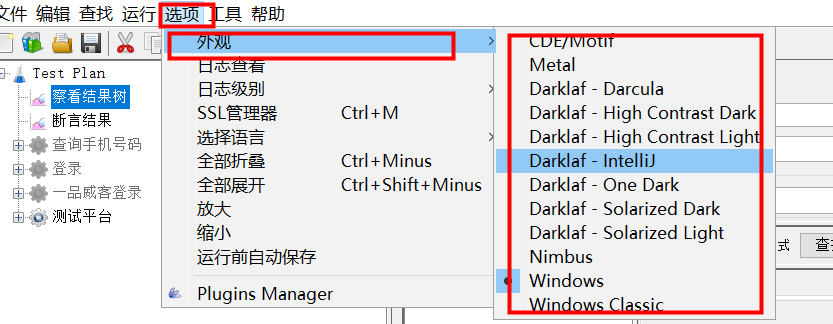
4、Jmeter文件目录:
jmeter.properties该文件是JMeter的配置文件
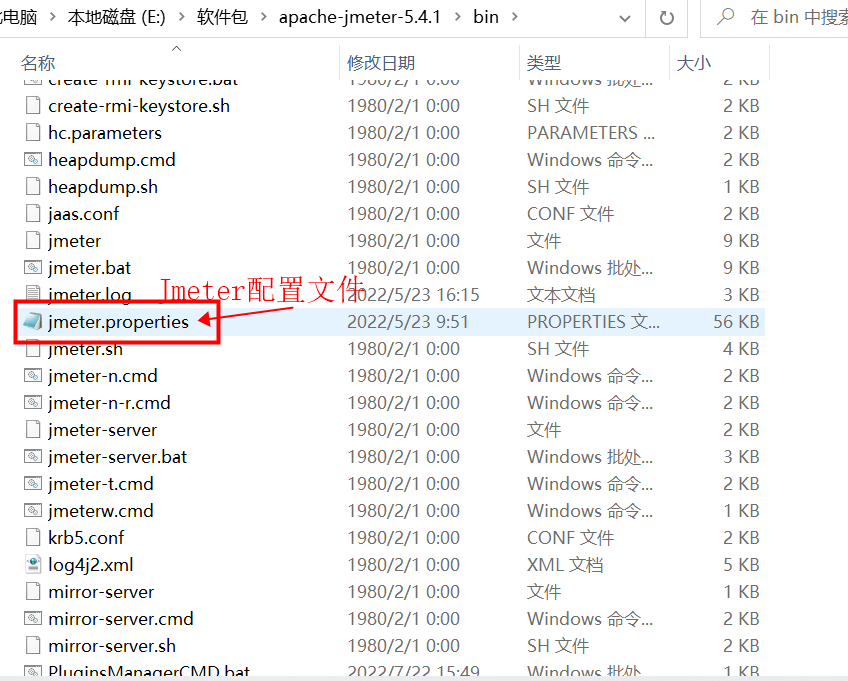
5、Jmeter目录结构:
一个测试计划里面可以有多个线程组:线程组可以等价为PostMan里面的Collections,也就是集合,那么在一个线程组里面可以有很多的API测试用例。
①:新建测试计划:
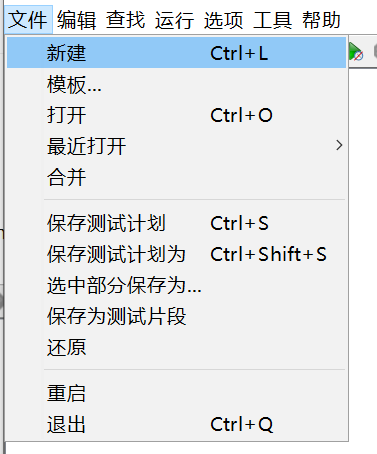
保存计划(起名为“接口测试学习”)
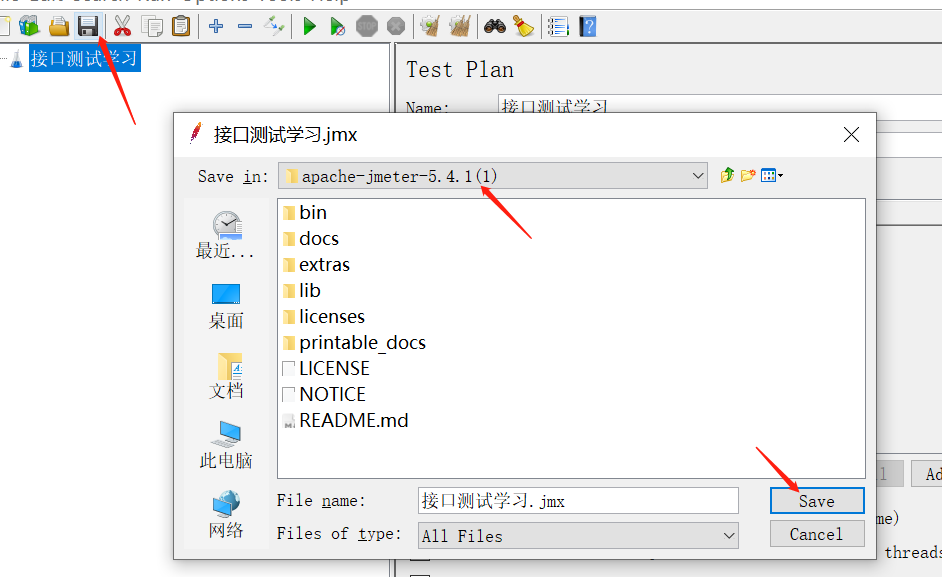
2、在测试计划里面添加线程组,每一个线程组可以认为是一个测试用例。
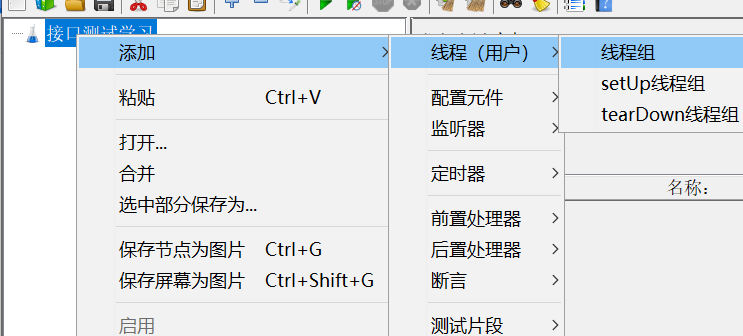
3、线程组添加请求
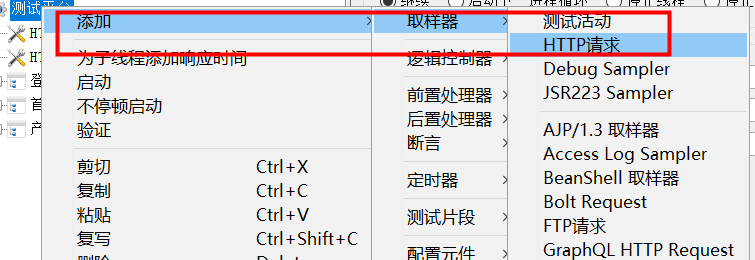
填写请求信息:
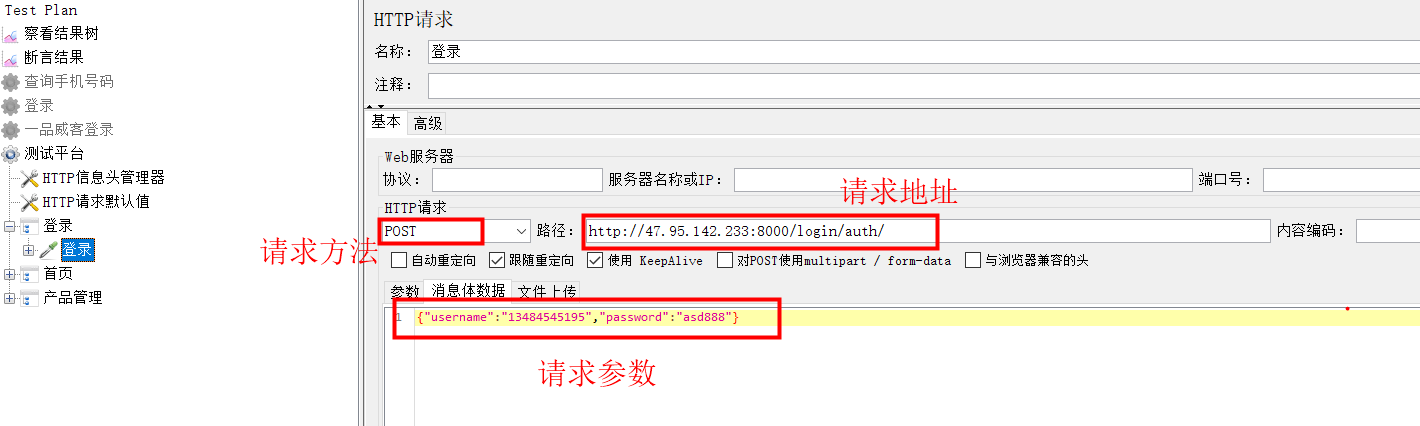
4、添加请求头(请求头最好放在最前面)
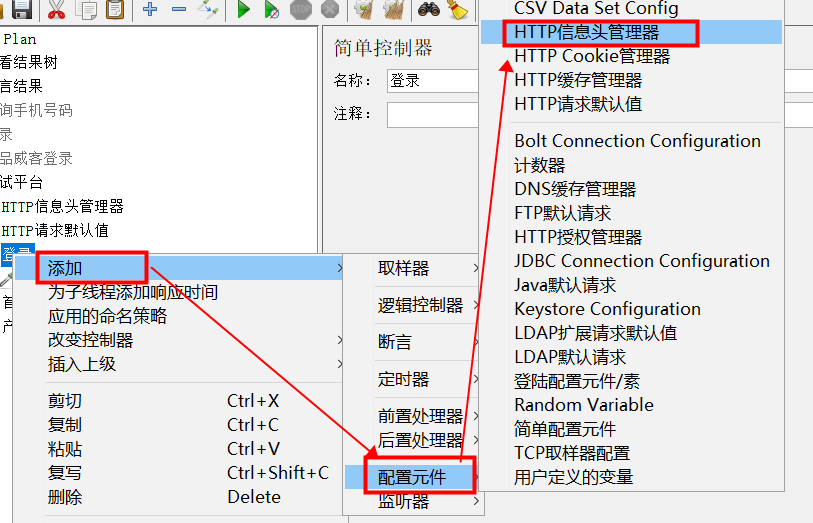
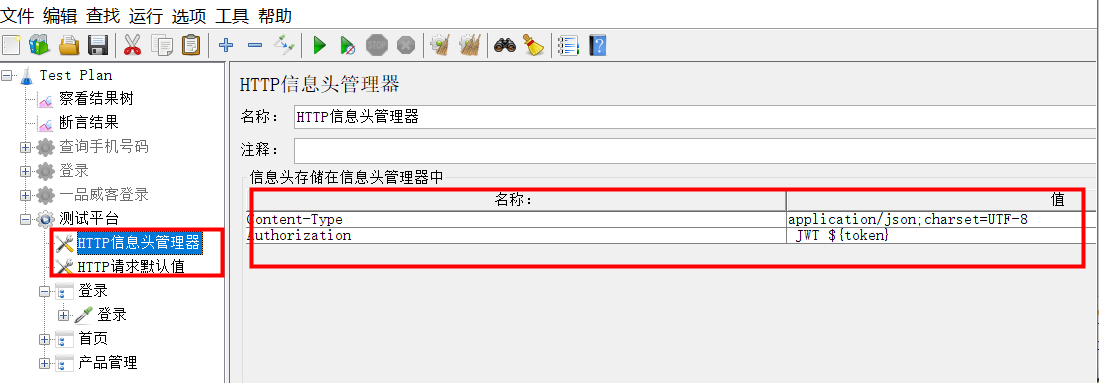
5、添加查看结果树和断言结果
作用:查看用例结果
(放在线程组之上,整个计划之下)
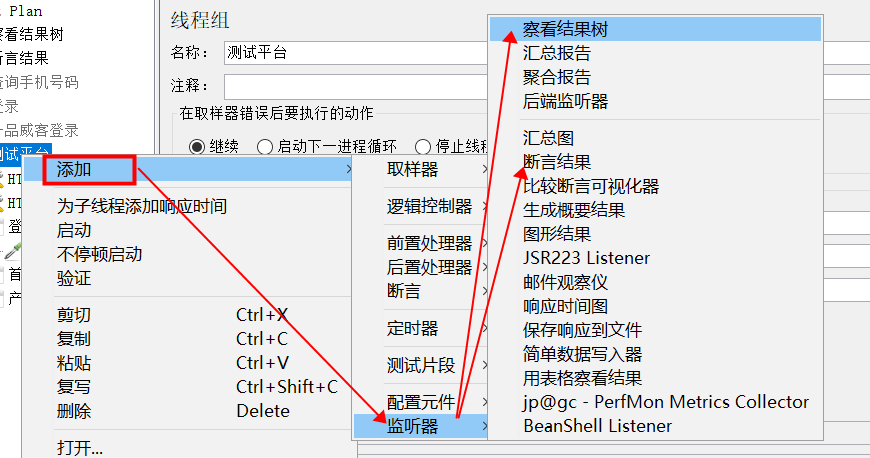
6、添加控制器
可以理解为文件夹(用来整理、分类)
右键:添加→逻辑控制器→简单控制器
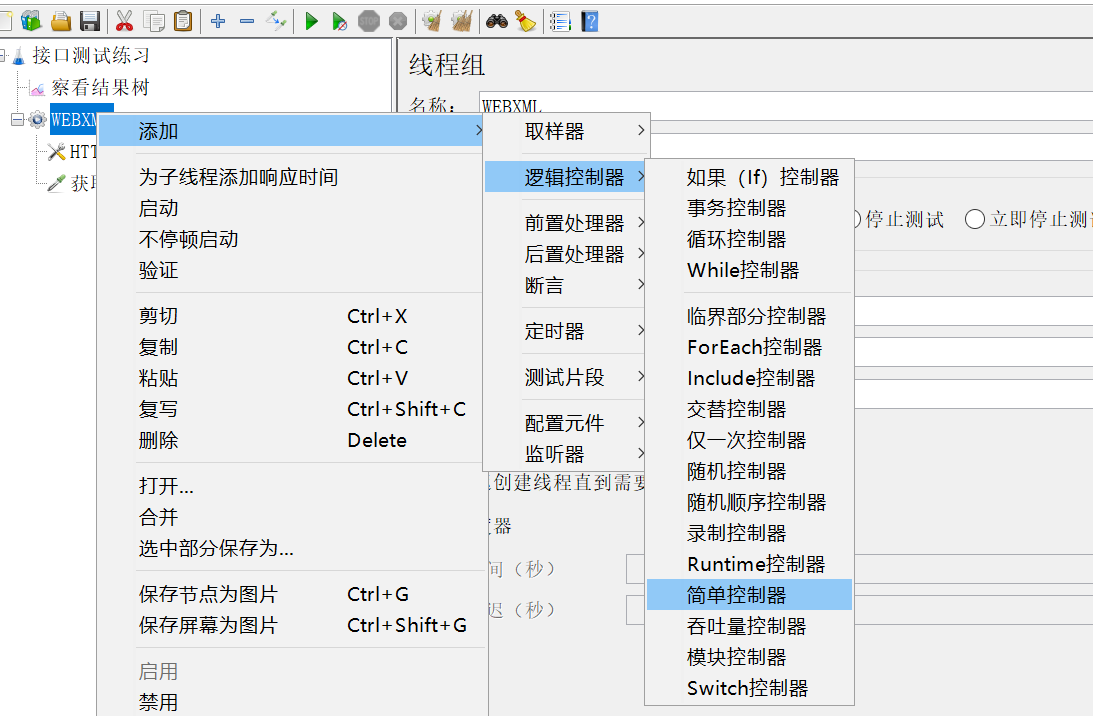
7、HTTP请求默认值
分离测试地址:
数据分离:把地址分离出来,如果地址被修改,方便修改,提高效率
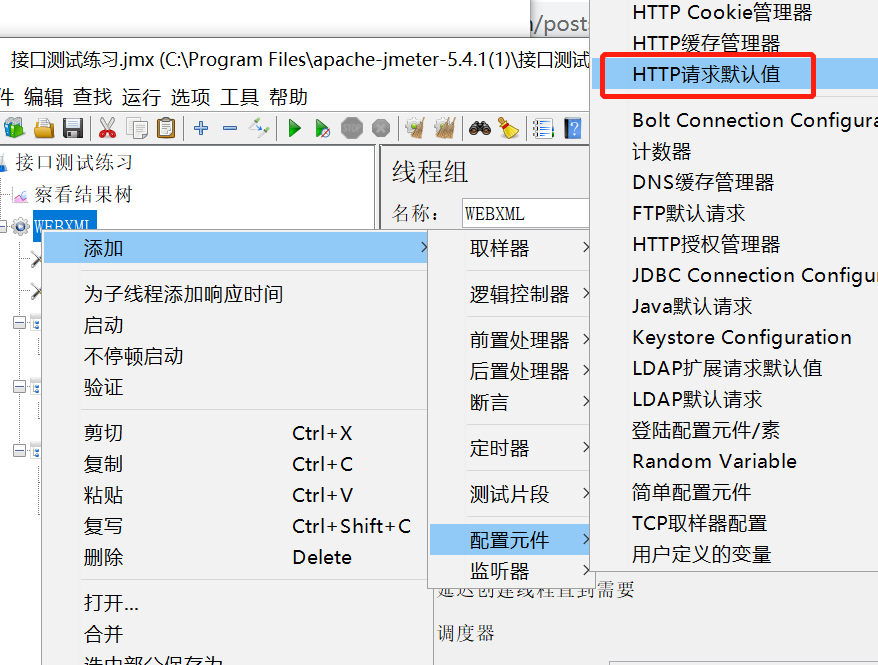
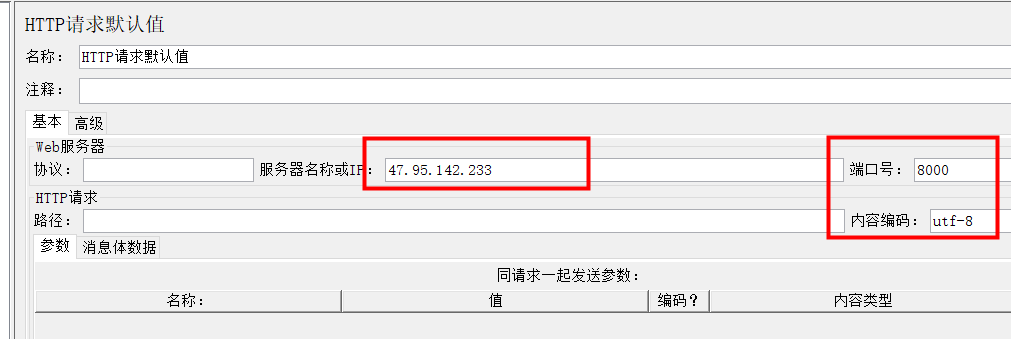
8、JSON提取器
在想要获取动态参数的请求上添加json提取器:
如上面 登录接口的响应数据返回的token,这就是一个动态的值,我们在接下来接口中需要用到,所以需要把它提取出来
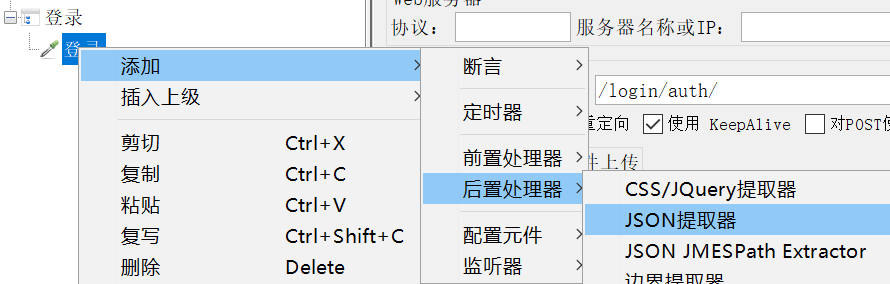
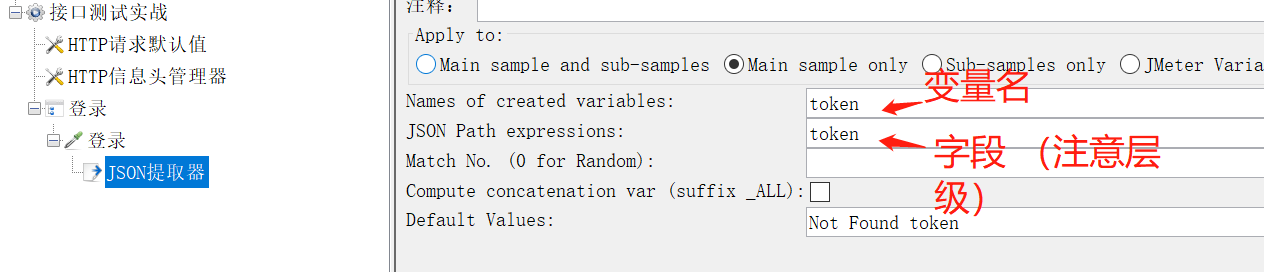
第一行的token是变量名
第二行的token是从响应结果中获取的token(因为token是在第一层级中,所以直接是token,否则要写清它的层级)
第三行是没找到token的提示语
以登录为例,登录获取到的token就是一个动态参数,可以通过在登录测试用例的后置处理器中添加JSON提取器,保存token的值,后面再使用token的时候通过${token}的方式调用。
9、断言
添加断言:

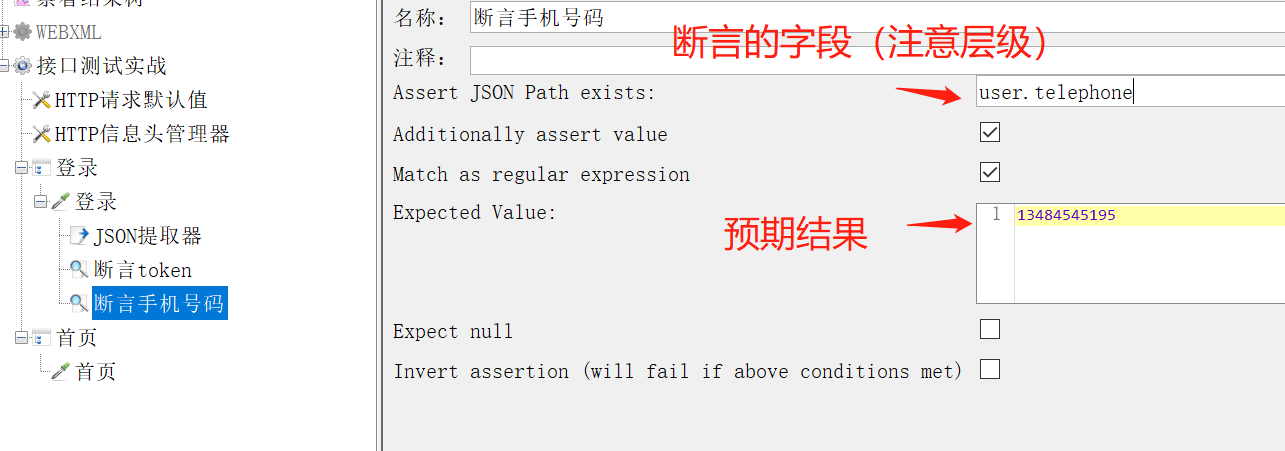
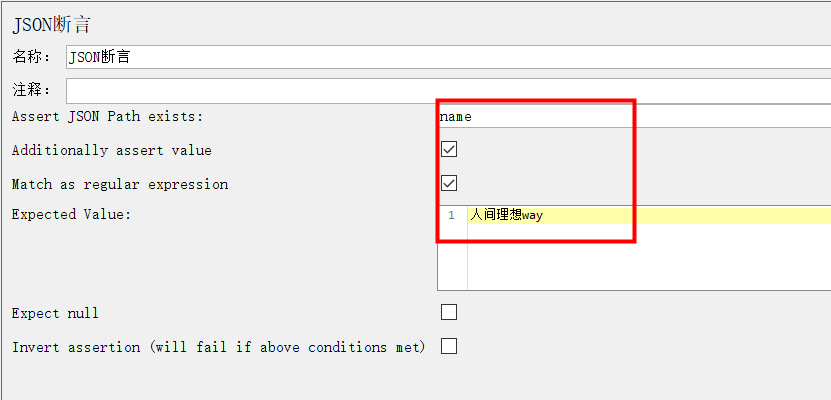
扩展:
1、处理响应结果中的乱码问题
打来bin目录下的jmeter.properties文件
2、找到sampleresult.default.encoding,把注释取消,等号后改为utf-8
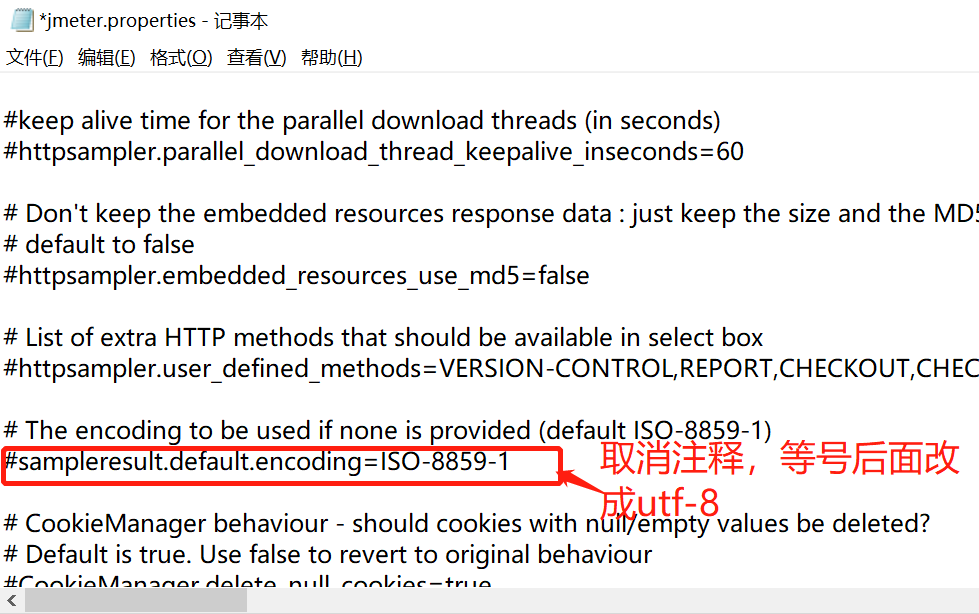
实战目录结构:
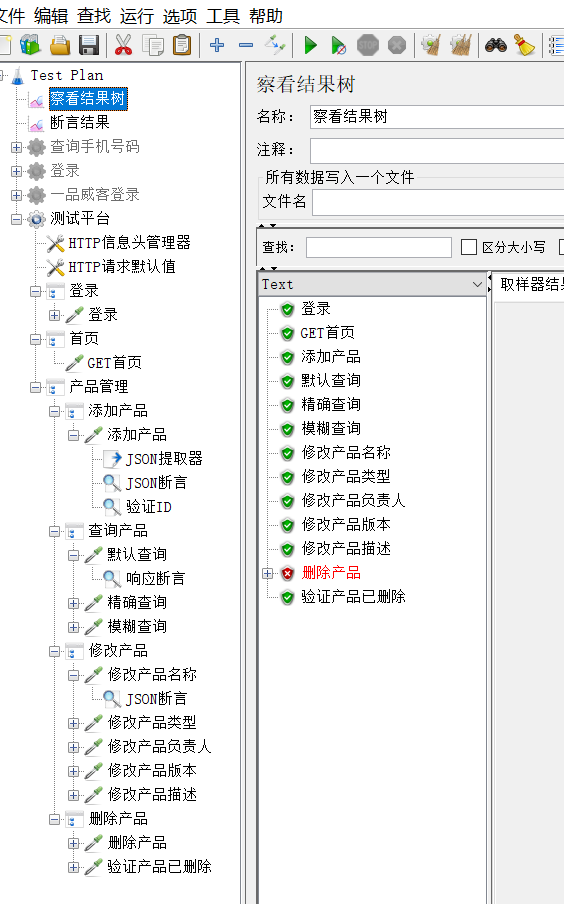




【推荐】国内首个AI IDE,深度理解中文开发场景,立即下载体验Trae
【推荐】编程新体验,更懂你的AI,立即体验豆包MarsCode编程助手
【推荐】抖音旗下AI助手豆包,你的智能百科全书,全免费不限次数
【推荐】轻量又高性能的 SSH 工具 IShell:AI 加持,快人一步
· 10年+ .NET Coder 心语 ── 封装的思维:从隐藏、稳定开始理解其本质意义
· 提示词工程——AI应用必不可少的技术
· 地球OL攻略 —— 某应届生求职总结
· 字符编码:从基础到乱码解决
· SpringCloud带你走进微服务的世界